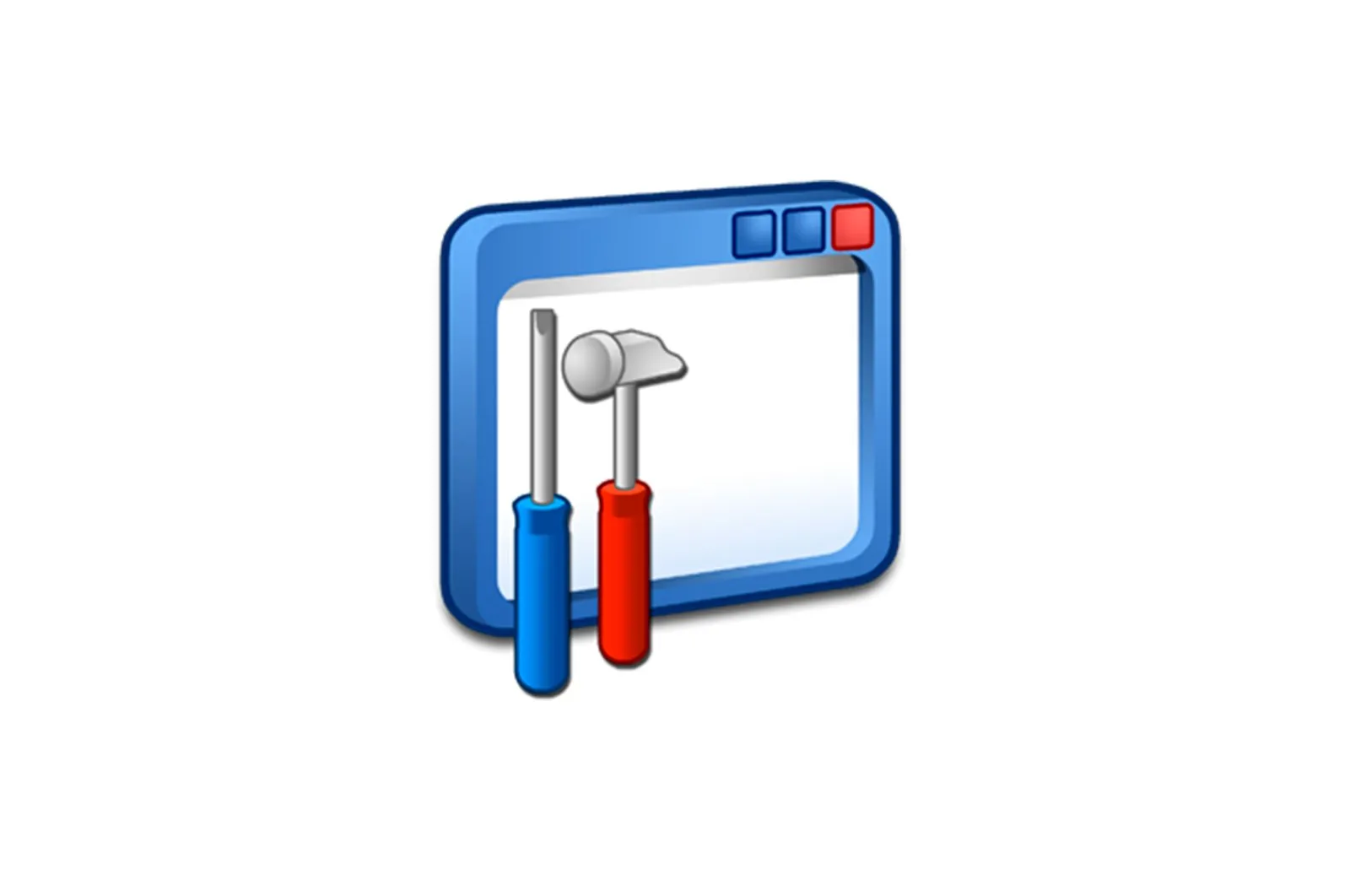
Lenovo G500 noutbuk uchun haydovchilar yuklab olish va o’rnatish haqida malumot
O’rnatilgan drayverlar tizza kompyuteringizdagi barcha qurilmalarning bir-biri bilan to’g’ri muloqot qilishiga yordam beradi. Bundan tashqari, u turli xatolar paydo bo’lishining oldini oladi va jamoaning o’zi ish unumdorligini oshiradi. Bugun biz sizga Lenovo G500 noutbuki uchun drayverlarni yuklab olish va o’rnatish usullarini ko’rsatamiz.
Lenovo G500 noutbuk uchun haydovchilarni qanday topish mumkin
Vazifani bajarish uchun siz turli xil usullardan foydalanishingiz mumkin. Ularning har biri o’ziga xos tarzda samarali va muayyan vaziyatda ishlatilishi mumkin. Sizga ushbu usullarning har biri bilan batafsilroq tanishishingizni maslahat beramiz.
1 -usul: ishlab chiqaruvchining rasmiy manbasi
Ushbu usuldan foydalanish uchun biz yordam uchun Lenovo rasmiy veb -saytiga murojaat qilishimiz kerak bo’ladi. Bu erda biz G500 noutbuk uchun drayverlarni qidiramiz. U bajaradigan harakatlar ketma -ketligi quyidagicha bo’lishi kerak:
-
- Biz o’zimiz boramiz yoki havolada ko’rsatilgan havolaga o’tamiz Lenovo rasmiy veb-sayti.
- Sayt sarlavhasida siz to’rtta bo’limni ko’rasiz. Bizga bo’lim kerak bo’ladi «O’rta» . Ularning nomini bosing.
- Natijada, pastki qismida ochiladigan menyu paydo bo’ladi. Guruhning kichik bo’limlarini o’z ichiga oladi «O’rta» . Bo’limga o’ting «Drayvlarni yangilash» .
- Ochilgan sahifaning markazida siz saytni qidirish uchun maydon topasiz. Qidiruv maydoniga siz noutbuk modelining nomini kiritishingiz kerak —
G500. Belgilangan qiymatni kiritganingizda, so’rovingizga mos keladigan qidiruv natijalari ko’rsatiladigan menyuni ko’rasiz. Biz ochilgan menyuning birinchi qatorini tanlaymiz. - Bu qo’llab-quvvatlash sahifasini ochadi G500 noutbuk. Ushbu sahifada siz hujjatlar, ko’rsatmalar va boshqalar bilan tanishishingiz mumkin. turli noutbuklar. Bundan tashqari, belgilangan model uchun dasturiy ta’minotga ega bo’lim mavjud. Unga kirish uchun siz chiziqni bosishingiz kerak «Haydovchilar va dasturiy ta’minot» sahifaning yuqori qismida.
- Yuqorida aytib o’tganimizdek, ushbu bo’lim Lenovo G500 noutbukining barcha drayverlarini o’z ichiga oladi. Kerakli drayverni tanlashdan oldin, tegishli ochiladigan menyuda avval operatsion tizim versiyasini va uning bit chuqurligini ko’rsatishingizni tavsiya qilamiz. Bu sizning operatsion tizimingizga mos bo’lmagan dasturlar ro’yxatidan drayverlarni filtrlaydi.
- Endi siz yuklab olingan barcha dasturlar sizning tizimingizga mos kelishiga amin bo’lishingiz mumkin. Dasturiy ta’minotni tezroq qidirish uchun siz haydovchiga kerak bo’lgan qurilmaning toifasini belgilashingiz mumkin. Buni maxsus ochiladigan menyuda ham qilishingiz mumkin.
- Agar siz toifani tanlamasangiz, unda barcha mavjud drayverlar ko’rsatiladi. Bundan tashqari, hamma ham ma’lum bir dasturiy ta’minotni qidira olmaydi. Qanday bo’lmasin, har bir dasturiy ta’minot nomi oldida siz o’rnatish faylining hajmi, haydovchining versiyasi va chiqarilgan sana haqidagi ma’lumotlarni ko’rasiz. Bundan tashqari, har bir dasturiy ta’minot oldida, pastga yo’naltirilgan ko’k o’q shaklidagi tugma mavjud. Uni bosish tanlangan dasturiy ta’minotni yuklab olishni boshlaydi.
- Haydovchining o’rnatish fayllari noutbukga yuklanguncha biroz kutish kerak. Shundan so’ng, siz ularni ishga tushirishingiz va dasturiy ta’minotni o’rnatishingiz kerak. Buning uchun har bir o’rnatish oynasida mavjud bo’lgan ko’rsatmalar va tavsiyalarga amal qilish kifoya.
- Xuddi shunday, siz ham kerak barcha dasturlarni yuklab oling va o’rnating Lenovo G500 uchun.
E’tibor bering, tavsiflangan usul eng ishonchli hisoblanadi, chunki barcha dasturlar to’g’ridan -to’g’ri mahsulot ishlab chiqaruvchisi tomonidan ta’minlanadi. Bu dasturiy ta’minotning to’liq mos kelishini va zararli dasturlardan xoli bo’lishini ta’minlaydi. Ammo bundan tashqari, haydovchilarni o’rnatishga yordam beradigan yana bir qancha usullar mavjud.
2 -usul: Lenovo onlayn xizmati
Bu onlayn xizmat Lenovo mahsulotlari uchun dasturiy ta’minotni yangilash uchun maxsus mo’ljallangan. U avtomatik ravishda o’rnatmoqchi bo’lgan dasturlar ro’yxatini aniqlaydi. Buning uchun nima qilish kerak:
-
- G500 noutbuk uchun dasturiy ta’minotni yuklab olish sahifasiga o’ting.
- Sahifaning yuqori qismida siz ko’rsatilgan blokni topasiz skrinshot. Bunday blokda siz ni bosishingiz kerak «Skanerlashni boshlash» tugmasi .
E’tibor bering, Windows 10 bilan ta’minlangan Edge brauzeridan foydalanish bu usul uchun tavsiya etilmaydi.
-
- Shundan so’ng, maxsus parcha ochiladi, unda oldindan parvozni tekshirish natijasi ko’rsatiladi. Ushbu tekshirish sizning tizimingizni to’g’ri skanerlash uchun zarur bo’lgan qo’shimcha yordam dasturlarini o’rnatganingizni aniqlaydi.
- Lenovo xizmat ko’rsatish ko’prigi bu kommunal xizmatlardan biridir. Ehtimol, sizda LSB yo’q. Bunday holda siz quyidagi rasmda ko’rsatilgandek oynani ko’rasiz. Ushbu oynada siz tugmani bosishingiz kerak «Qabul qilmoq» tizza kompyuteringizga Lenovo Service Bridge -ni yuklab olishni boshlash uchun.
- Biz faylni yuklab olishni kutmoqdamiz va keyin o’rnatuvchini ishga tushiramiz.
- Keyinchalik, Lenovo Service Bridge -ni o’rnatishingiz kerak. Jarayonning o’zi juda oddiy, shuning uchun biz uni batafsil tasvirlab bermaymiz. Hatto boshlang’ich kompyuter foydalanuvchisi ham o’rnatishni boshqarishi mumkin.
- O’rnatishni boshlashdan oldin siz xavfsizlik xabari bo’lgan oynani ko’rishingiz mumkin. Bu oddiy dastur, sizni zararli dasturlardan himoya qiladi. Ushbu oynada siz bosishingiz kerak «Yugur» o «Yugur» .
- LSB yordam dasturi o’rnatilgandan so’ng, siz G500 noutbukining dasturiy ta’minotini yuklab olish bosh sahifasini qayta ishga tushirishingiz va tugmani bosishingiz kerak Tekshirishni boshlang yana
- Qayta skanerlashda, ehtimol siz quyidagi oynani ko’rasiz.
- Notebookda ThinkVantage System Update Utility (TVSU) o’rnatilgan emasligini ko’rsatadi. Ushbu muammoni hal qilish uchun siz faqat ismli tugmani bosishingiz kerak «O’rnatish» ochilgan oynada. ThinkVantage tizimini yangilash, masalan, Lenovo Service Bridge, noutbukni yo’qolgan dasturiy ta’minotni to’g’ri tekshirish uchun kerak.
- Yuqoridagi tugmani bosgandan so’ng, o’rnatish fayllarini yuklash jarayoni darhol boshlanadi. Yuklab olish jarayoni ekranda ko’rinadigan alohida oynada ko’rsatiladi.
- Kerakli fayllar yuklanganda, TVSU yordam dasturi fonda o’rnatiladi. Bu shuni anglatadiki, o’rnatish paytida siz ekranda hech qanday xabar yoki oynani ko’rmaysiz.
ThinkVantage System Update o’rnatilgandan so’ng, tizim avtomatik ravishda qayta ishga tushadi. Bu oldindan ogohlantirmasdan sodir bo’ladi. Shuning uchun biz ushbu usuldan foydalanganda ma’lumotlar bilan ishlamaslikni tavsiya qilamiz, bu esa operatsion tizimni qayta ishga tushirganda yo’qoladi.
- Tizimni qayta ishga tushirgandan so’ng, siz G500 Notebook dasturini yuklab olish sahifasiga qaytishingiz va skanerlashni boshlash tugmasini qayta bosishingiz kerak bo’ladi.
- Bu safar siz tugma qaerda ekanligini, tizimni skanerlash jarayonini ko’rasiz.
- Siz tugashini kutishingiz kerak. Shundan so’ng, tizimingizda yo’qolgan haydovchilarning to’liq ro’yxati quyida paydo bo’ladi. Ro’yxatdagi har bir dasturni noutbukga yuklab olish va o’rnatish kerak.
Bu tasvirlangan usulni yakunlaydi. Agar siz uchun bu juda qiyin bo’lsa, dasturiy ta’minotni G500 noutbukiga o’rnatishga yordam beradigan boshqa variantlar.
3 -savol: ThinkVantage tizimini yangilash
Bu yordamchi dastur avvalgi usulda gaplashgan onlayn skanerlash uchungina kerak emas. ThinkVantage System Update dasturiy ta’minotni topish va o’rnatish uchun mustaqil yordamchi dastur sifatida ham ishlatilishi mumkin. Bu sizdan talab qilinadigan narsa:
-
- Agar siz ilgari ThinkVantage System Update -ni o’rnatmagan bo’lsangiz, ThinkVantage -ni yuklab olish sahifasiga o’ting.
- Sahifaning yuqori qismida siz skrinshotda belgilangan ikkita havolani topasiz. Birinchi havola sizga Windows 7, 8, 8.1 va 10 uchun yordamchi dastur versiyasini yuklab olish imkonini beradi. Ikkinchisi faqat mos keladi. Windows 2000, XP va Vista.
E’tibor bering, ThinkVantage System Update Utility faqat Windowsda ishlaydi. Operatsion tizimning boshqa versiyalari ishlamaydi.
- O’rnatish fayli yuklanganda, uni ishga tushiring.
- Keyinchalik, yordam dasturini noutbukga o’rnatishingiz kerak. Bu ko’p vaqt talab qilmaydi va buning uchun sizga maxsus bilim kerak emas.
- ThinkVantage tizimi yangilanishi o’rnatilgandan so’ng, yordam dasturini ishga tushiring Boshlash menyusi .
- Yordamchi dasturning asosiy oynasida siz salomlashish va asosiy funktsiyalar tavsifini ko’rasiz. Tugmani bosing Keyingi bu oynada.
- Katta ehtimol bilan siz yordam dasturini yangilashingiz kerak bo’ladi. Bu quyidagi xabar oynasida ko’rsatiladi. Ustiga bosing «Qabul qilmoq» yangilash jarayonini boshlash uchun.
- Yordamchi dasturni yangilashdan oldin siz monitor ekranida litsenziya shartnomasi oynasini ko’rasiz. Agar xohlasangiz, biz uning qoidalarini o’qiymiz va tugmasini bosamiz tugma «OK» davom ettirish
- Shundan so’ng, tizimni yangilash uchun yangilanishlar avtomatik ravishda yuklab olinadi va o’rnatiladi. Bu harakatlarning bajarilishi alohida oynada ko’rsatiladi.
- Yangilanish tugagandan so’ng, siz tegishli xabarni ko’rasiz. Tugmani bosing «Yopish» .
- Endi yordamchi dastur qayta ishga tushishi uchun bir necha daqiqa kutish kerak. Shundan so’ng, u sizning tizimingizda haydovchilar borligini tekshirishni boshlaydi. Agar tekshirish avtomatik ravishda boshlanmasa, siz tugmani bosishingiz kerak «Yangi yangilanishlarni oling» yordam dasturining chap tomonida.
- Keyin yana ekranda litsenziya shartnomasini ko’rasiz. Biz sizning shartnoma shartlari bilan roziligingizni ko’rsatadigan qatorni belgilaymiz. Keyin tugmani bosamiz tugma «OK» .
- Natijada siz yordamchi dasturga o’rnatilishi kerak bo’lgan dasturlar ro’yxatini ko’rasiz. Hammasi bo’lib uchta yorliq bo’ladi: «Muhim yangilanishlar» , «Tavsiya etilgan» y «Majburiy emas» . O’rnatmoqchi bo’lgan yangilanishlar uchun yorliqni tanlashingiz va undagi katakchalarni belgilashingiz kerak. Jarayonni davom ettirish uchun tugmani bosing «Keyingi» .
- O’rnatish fayllarini yuklab olish va tanlangan drayverlarni to’g’ridan -to’g’ri o’rnatish endi boshlanadi.
Bu usulni yakunlaydi. O’rnatishdan so’ng, ThinkVantage System Update yordam dasturini yopishingiz kerak.
4 -usul: dasturiy ta’minotni qidirishning umumiy dasturlari
Internetda foydalanuvchiga drayverlarni deyarli avtomatik qidirish, yuklab olish va o’rnatish imkonini beradigan ko’plab dasturlar mavjud. Bu usuldan foydalanish uchun kerak bo’ladigan dasturlardan biri. Qaysi dasturni tanlashni bilmaydiganlar uchun biz bunday dasturiy ta’minotni alohida ko’rib chiqishni tayyorladik. Ehtimol, uni o’qib bo’lgach, siz tanlov bilan muammoni hal qilasiz.
Ko’proq o’qing: Uni yaxshilash uchun kompyuterda nimani o’zgartirish kerak?
Eng mashhuri DriverPack Solution. Bu dasturiy ta’minotning doimiy yangilanishi va mos keluvchi qurilmalarning ko’payishi bilan bog’liq. Agar siz bu dasturni hech qachon ishlatmagan bo’lsangiz, bizning o’quv qo’llanmamiz bilan tanishib chiqing. Unda siz dasturni ishlatish bo’yicha batafsil qo’llanmani topasiz.
Dars: Samsung ML 1660 printer uchun drayverlarni yuklab oling va o’rnating
5 -usul: Uskuna identifikatori
Laptopga ulangan har bir qurilma o’ziga xos identifikatorga ega. Bu identifikator yordamida siz nafaqat uskunaning o’zi, balki tegishli dasturiy ta’minotni ham yuklab olishingiz mumkin. Bu usulda eng muhim narsa — bu ID qiymatini bilish. Shundan so’ng, uni ID orqali dasturiy ta’minotni qidiradigan ixtisoslashtirilgan saytlarda qo’llash kerak bo’ladi. Identifikatorni qanday topish va u bilan nima qilish kerakligi haqida alohida darsimizda gaplashdik. Unda biz bu usulni batafsil tasvirlab beramiz. Shuning uchun quyidagi havolaga kirib, u bilan tanishishingizni tavsiya qilamiz.
Dars: D3D qurilmasining yo’qolishi tufayli Unreal Engine ishdan chiqadi — xatoni qanday tuzatish kerak
6-usul: Windows Driver Finder
Odatiy bo’lib, Windows operatsion tizimining har bir versiyasida standart dasturiy ta’minot qidirish vositasi mavjud. Undan foydalanib, har qanday qurilma uchun drayverni o’rnatishga urinib ko’rishingiz mumkin. Biz bir sababga ko’ra «sinab ko’ring» dedik. Gap shundaki, ba’zi hollarda bu variant ijobiy natija bermaydi. Bunday hollarda, ushbu maqolada tasvirlangan boshqa usullardan foydalanish yaxshidir. Endi ushbu usulni tavsiflashni boshlaylik.
-
- Biz tugmachalarni bosamiz «Windows» y «R» bir vaqtning o’zida noutbuk klaviaturasida.
- Yordamchi dastur ishga tushadi «Yugur» . Ushbu yordam dasturining yagona satriga qiymatni kiriting
devmgmt.mscva tugmachani bosing «Qabul qilmoq» xuddi shu oynada. - Ushbu harakatlar dasturni ishga tushiradi «Qurilma ma’muri» . Bundan tashqari, tizimning ushbu bo’limini ochishga yordam beradigan yana bir qancha usullar mavjud.
Dars: «Qurilma menejeri» ni oching.
- Kompyuterlar ro’yxatida siz haydovchi kerak bo’lgan kompyuterni topishingiz kerak. Kompyuter nomini o’ng tugmasini bosing va paydo bo’lgan menyuda chiziqni bosing «Drayvlarni yangilash» .
- Dastur qidirish vositasi ishga tushadi. Sizdan ikkita qidiruv turidan birini tanlash talab qilinadi: «Avtomatik» o «Qo’llanma» . Birinchi variantni tanlashingizni tavsiya qilamiz. Bu tizim sizning aralashuvisiz Internetda kerakli dasturiy ta’minotni qidirishga imkon beradi.
- Agar qidiruv muvaffaqiyatli bo’lsa, topilgan drayverlar darhol o’rnatiladi.
- Ish tugagach, siz oxirgi oynani ko’rasiz. U qidirish va o’rnatish natijalarini ko’rsatadi. Sizga eslatib o’tamiz, bu ijobiy yoki salbiy bo’lishi mumkin.
Bu maqolani yakunlaydi. Biz Lenovo G500 noutbukiga maxsus bilim va ko’nikmalarsiz barcha dasturiy ta’minotni o’rnatishga imkon beradigan barcha usullarni tasvirlab berdik. Esda tutingki, noutbukning barqaror ishlashi uchun siz faqat drayverlarni o’rnatibgina qolmay, balki ular uchun yangilanishlarni ham tekshirishingiz kerak.
Texnologiyalar, Windows echimlari
Lenovo G500 noutbuk uchun haydovchilar yuklab olish va o’rnatish